使用 ZSH 和 powerlevel10k、Autosuggestion 和 Syntax Highlighting 插件在 Manjaro 上自定义您的终端
第一步,安装ZSH sudo pacman -S zsh 进入全屏模式 退出全屏模式 Step 2. 将 ZSH 设为默认值 chsh -s $(which zsh) 进入全屏模式 退出全屏模式 步骤 3. 为 powerlevel10k 安装字体 下载这四个 ttf 文件,然后双击每个文件进行安装。 *MesloLGS NF Regular.ttf *MesloLGS NF Bold.ttf *
第一步,安装ZSH
sudo pacman -S zsh
进入全屏模式 退出全屏模式
Step 2. 将 ZSH 设为默认值
chsh -s $(which zsh)
进入全屏模式 退出全屏模式
步骤 3. 为 powerlevel10k 安装字体
下载这四个 ttf 文件,然后双击每个文件进行安装。
*MesloLGS NF Regular.ttf
*MesloLGS NF Bold.ttf
*MesloLGS NF 斜体.ttf
*MesloLGS NF 粗斜体.ttf
步骤 4. 注销/重新启动您的机器
Step 5. 更改终端字体
首先确保您的默认终端是echo $SHELL的 ZSH。返回应该是/usr/bin/zsh
然后从终端转到Settings > Edit Current profile > Appearance > Choose > MesloLGS NF
[ ](https://res.cloudinary.com/practicaldev/image/fetch/s--gS5Jw1yL--/c_limit%2Cf_auto%2Cfl_progressive%2Cq_auto%2Cw_880/https://dev- to-uploads.s3.amazonaws.com/uploads/articles/9wrlt903h0hkqy7uwmel.png)
](https://res.cloudinary.com/practicaldev/image/fetch/s--gS5Jw1yL--/c_limit%2Cf_auto%2Cfl_progressive%2Cq_auto%2Cw_880/https://dev- to-uploads.s3.amazonaws.com/uploads/articles/9wrlt903h0hkqy7uwmel.png)
[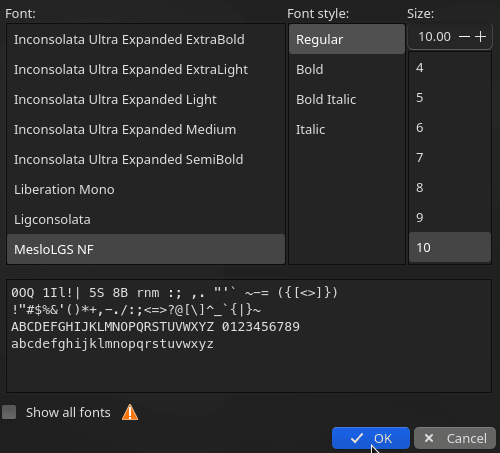 ](https://res.cloudinary.com/practicaldev/image/fetch/s--iGIpzOmf--/c_limit%2Cf_auto%2Cfl_progressive%2Cq_auto%2Cw_880/https://dev- to-uploads.s3.amazonaws.com/uploads/articles/ghybl6j4v3vfzb043otf.png)
](https://res.cloudinary.com/practicaldev/image/fetch/s--iGIpzOmf--/c_limit%2Cf_auto%2Cfl_progressive%2Cq_auto%2Cw_880/https://dev- to-uploads.s3.amazonaws.com/uploads/articles/ghybl6j4v3vfzb043otf.png)
Step 6. Powerlevel10k安装
克隆仓库
git clone --depth=1 https://github.com/romkatv/powerlevel10k.git ~/powerlevel10k
进入全屏模式 退出全屏模式
在 .zshrc 中获取 powerlevel10k 主题脚本
echo 'source ~/powerlevel10k/powerlevel10k.zsh-theme' >>~/.zshrc
进入全屏模式 退出全屏模式
步骤 7. 配置 Powerlevel10k
关闭并重新打开终端。您应该提示 powerlevel10k 配置
[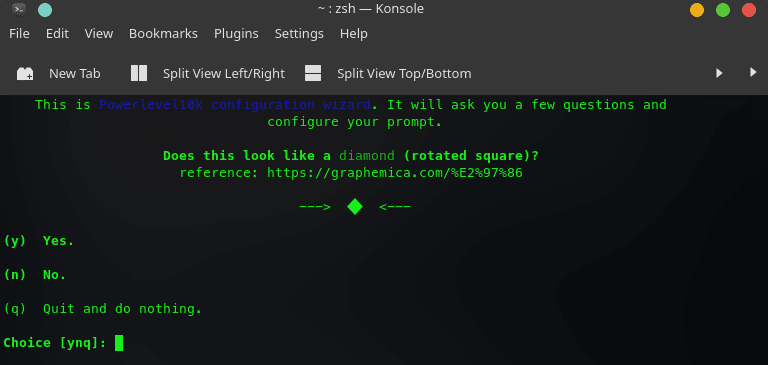 ](https://res.cloudinary.com/practicaldev/image/fetch/s--dUMC0_Wk--/c_limit%2Cf_auto%2Cfl_progressive%2Cq_auto%2Cw_880/https://dev-to- uploads.s3.amazonaws.com/uploads/articles/nma3ekshkkihfqfcizns.png)
](https://res.cloudinary.com/practicaldev/image/fetch/s--dUMC0_Wk--/c_limit%2Cf_auto%2Cfl_progressive%2Cq_auto%2Cw_880/https://dev-to- uploads.s3.amazonaws.com/uploads/articles/nma3ekshkkihfqfcizns.png)
如果你没有得到这样的东西,那么运行p10k configure
步骤 8(可选)。修复“p10k 配置:无法创建 /usr/share/zsh/p10k.zsh 因为 /usr/share/zsh 是只读的”错误
运行p10k configure后,如果您收到此错误,请按照此步骤操作。
kate /usr/share/zsh/manjaro-zsh-prompt
进入全屏模式 退出全屏模式
您可以使用nano或其他文本编辑器代替kate
现在将#放在line 15的开头或复制并替换为line 15然后保存文件。
#[[ ! -f /usr/share/zsh/p10k.zsh ]] || source /usr/share/zsh/p10k.zsh
进入全屏模式 退出全屏模式
[ ](https://res.cloudinary.com/practicaldev/image/fetch/s--FEWuxxCp--/c_limit%2Cf_auto%2Cfl_progressive% 2Cq_auto%2Cw_880/https://dev-to-uploads.s3.amazonaws.com/uploads/articles/6o0afckruc5ob7isvyqo.png)
](https://res.cloudinary.com/practicaldev/image/fetch/s--FEWuxxCp--/c_limit%2Cf_auto%2Cfl_progressive% 2Cq_auto%2Cw_880/https://dev-to-uploads.s3.amazonaws.com/uploads/articles/6o0afckruc5ob7isvyqo.png)
现在关闭并再次打开终端以获取配置向导。
[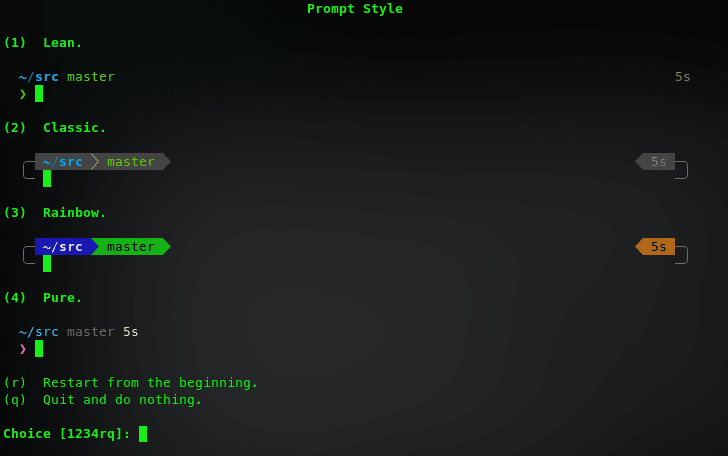 ](https://res.cloudinary.com/practicaldev/image/fetch/s--7YSU6n1q--/c_limit%2Cf_auto%2Cfl_progressive%2Cq_auto%2Cw_880/https://dev-to -uploads.s3.amazonaws.com/uploads/articles/h1q1k4zvvcdkh459v3ef.png)
](https://res.cloudinary.com/practicaldev/image/fetch/s--7YSU6n1q--/c_limit%2Cf_auto%2Cfl_progressive%2Cq_auto%2Cw_880/https://dev-to -uploads.s3.amazonaws.com/uploads/articles/h1q1k4zvvcdkh459v3ef.png)
步骤 9. 安装自动提示和语法高亮插件
git clone https://github.com/zsh-users/zsh-autosuggestions ~/.zsh/zsh-autosuggestions
echo 'source ~/.zsh/zsh-autosuggestions/zsh-autosuggestions.zsh'>>~/.zshrc
git clone https://github.com/zsh-users/zsh-syntax-highlighting.git
echo 'source ./zsh-syntax-highlighting/zsh-syntax-highlighting.zsh'>>~/.zshrc
进入全屏模式 退出全屏模式
运行这 4 个命令,然后重新启动终端,看看魔术!!!
更多推荐
 已为社区贡献12495条内容
已为社区贡献12495条内容







所有评论(0)